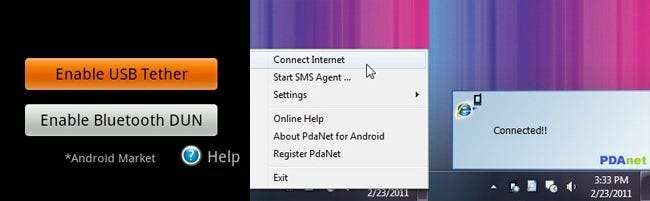
Cep telefonu sağlayıcınızın mobil erişim noktası / tethering planları çok pahalıysa, bunları atlayın ve aylık faturanızı şişirmeden telefonunuzu bilgisayarınıza bağlayın. Ücretsiz mobil interneti nasıl puanlayacağınızı görmek için okumaya devam edin.
Kısa bir süre önce bir How-To Geek okuyucusundan, cep telefonu sağlayıcılarının ısrar ettiği otoyol soygununu önlemek için Android telefonlarını dizüstü bilgisayarlarına bağlama konusunda yardım isteyen bir mektup aldık:
Sevgili Nasıl Yapılır Geek,
Geçenlerde cep telefonu şirketimin akıllı telefonunuzu veri modemi olarak kullanmak için ayda 30 dolar ücret aldığını öğrendim. Zaten ayda fazladan 15 dolar ödediğimde bu çok büyük bir bedel, sırf akıllı telefonum olduğu için diğer kullanıcılardan çok daha fazla veri kullanacağım için veri planına ihtiyacım olduğu konusunda ısrar ediyorlar. Çok daha küçük akıllı telefon ekranı yerine dizüstü bilgisayarımın rahatlığında ara sıra gezinmek ve e-posta kontrolü yapmak için ayda 45 dolarlık bir prim ödememi bekliyorlar! Elbette etrafta bir çalışma var mı? Dizüstü bilgisayarımda Windows 7 çalıştırıyorum ve Android OS 2.2 çalıştıran bir Android telefonum var. Yardım!
İçtenlikle,
Çift Daldırma Yok!
Çifte Daldırma, bu, personeldeki çoğumuzun benzer bir durumda olmasıyla güçlü bir şekilde ilişkilendirebileceğimiz bir duygu. Bu kadar çok şirketin, ödemesini yaptığınız telefondaki veri bağlantısını kullanmanız için sizden ücret alması saçmadır. Örneğin Pandora'yı telefonunuza veya dizüstü bilgisayarınıza aktarırsanız, bant genişliği kullanımında bir fark yoktur.
Neyse ki sizin için bir çözümümüz var. Birada bedava değil, ancak yalnızca 16 dolara mal oluyor, bu da yalnızca ilk kullanım yılı boyunca size 344 dolar tasarruf sağlayacak. Başlayalım!
İhtiyacınız Olanlar
Telefonunuzu, cihazınızı rootlamanıza gerek kalmadan bir veri modemi olarak dizüstü bilgisayarınıza bağlamak için aşağıdaki şeylere ihtiyacınız olacak:
- Android telefonunuz
- Bağlamak istediğiniz dizüstü bilgisayarınız, netbook veya masaüstü bilgisayarınız
- Android telefonunuz için bir USB senkronizasyon kablosu
- Kopyası Android Telefonunuz için PdaNet
- Kopyası Bilgisayarınız için PdaNet
PdaNet 15.95 $ 'dır ve ücretsiz bir deneme ile birlikte gelir. Süresiz olarak kullanmaya devam edebilirsiniz, ancak deneme sona erdikten sonra artık güvenli web sitelerini ziyaret edemezsiniz. İşyerinde ara verdiğinizde sadece ipi kullanıyorsanız, hiçbir zaman yükseltme yapmanız gerekmeyebilir. E-postalarınızı, bankacılık web sitelerinizi, alışverişinizi ve diğer güvenli uygulamalarınızı kontrol etmek için, ancak lisansınızı yükseltmeye değer.
Not: Bu eğitim için bir Android cihaz ve bir Windows makinesi kullanıyor olsak da, PdaNet çok çeşitli cihazlar için mevcuttur. Android telefonlar, iPhone'lar, Blackberry'ler, Windows Mobile telefonları ve hatta Palm OS için PdaNet'in mobil bileşenini edinebilirsiniz. Masaüstü bileşeni hem Windows hem de Mac OS X için mevcuttur. Aşağıdaki kurulum adımları, mobil ve masaüstü bileşenlerinin çeşitli kombinasyonları arasında kolayca çevrilebilir.
PdaNet'i Android Cihazınıza Kurmak
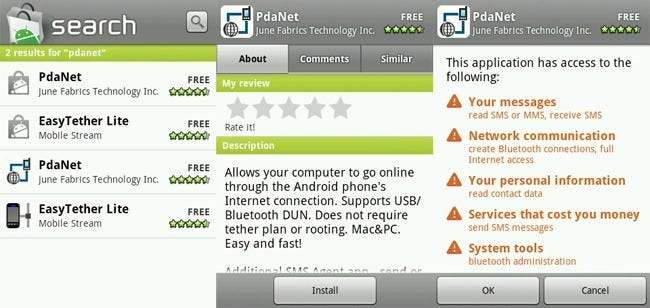
Öncelikle, Android Market'te PdaNet'i arayın (Market aramamızdaki arama sonuçlarının yinelenen kopyalarının neden olduğunu merak ediyorsanız, bu en iyisi Google mühendislerine kalmış bir sırdır). Gelecekte benzer bir ada sahip uygulamalar olması ihtimaline karşı, June Fabrics Technology Inc.'den olanı yüklediğinizden emin olun.
Devam edin ve yükleme bittikten sonra uygulamayı çalıştırın.
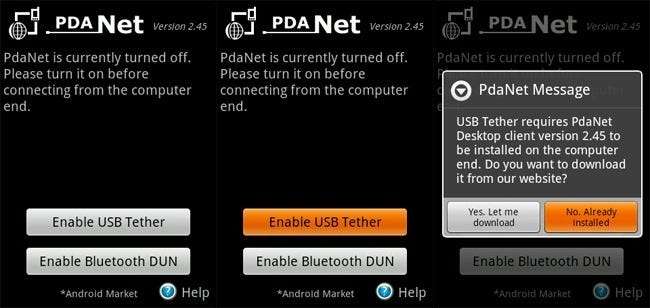
Açmak için "USB Tether'i Etkinleştir" seçeneğine dokunun. Bluetooth kullanarak da kablosuz internet paylaşımı yapabilirsiniz, ancak bunu şimdilik atlıyoruz. Bluetooth o kadar titiz olabilir ki, Bluetooth bağlantınızın neden çalıştığını anlamaya çalışırken kafanızı karıştırmanızı istemeyiz. İlk kez etkinleştirdiğinizde, son panelde görüldüğü gibi sizden masaüstü yazılımını indirmenizi isteyecektir. Bu, İnternet'in olmadığı, ancak telefonunuzdaki internet bağlantısının olmadığı ve uygulamayı bilgisayarınıza indirip aktarmanız gereken zamanlar için kullanışlıdır. Bizim durumumuzda, yapılandırdığımız bilgisayarın zaten internet erişimi olduğundan ve masaüstü uygulamasını bu şekilde indirebildiğimiz için Hayır'ı tıkladık.
PdaNet'i Masaüstünüze Kurmak
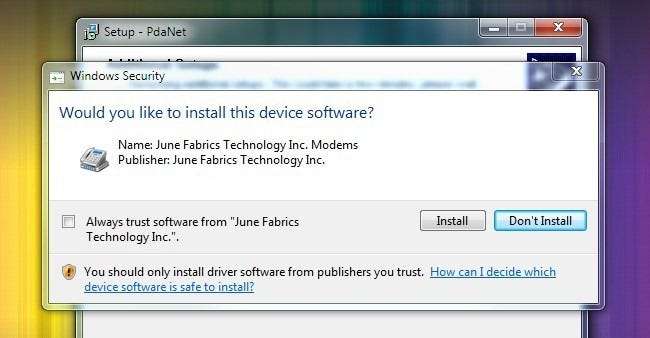
Masaüstü yazılımını yüklemek oldukça sorunsuzdur ve herhangi bir yapılandırma gerektirmez. Bununla birlikte, dikkat edilmesi gereken birkaç şey var.
Bilgisayarınızda Android Geliştirme araç setine sahipseniz (takip ettiyseniz sahip olabileceğiniz gibi) Android telefonunuzu uzaktan kontrol etme ve görüntüleme kılavuzumuz ) iki olası hatayla karşılaşırsınız. Abd.exe çalışıyorsa, Görev Yöneticisi ile işlemi sonlandırmanız gerekir. Ayrıca, bilgisayarda zaten yüklü Android sürücüleri olduğuna dair bir bildirim alırsınız. Şüpheye düştüğünüzde, internete düzgün bir şekilde bağlanabilmenizi sağlamak için PdaNet'in sürücülerinin üzerine yenilerini yazın. Kurulumdan sonra köşede PdaNet simgesini göreceksiniz.
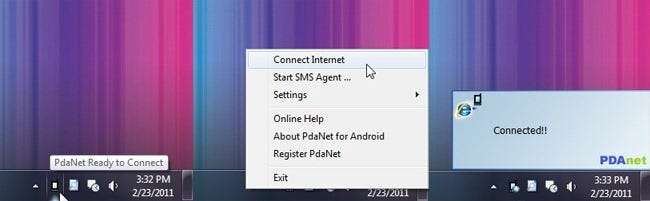
Telefonunuzu bilgisayarınıza taktığınızda (USB internet paylaşımı etkinken) otomatik olarak bağlanmalıdır. Başlamazsa, simgeye sağ tıklayın ve İnternete bağlanın . Başarılı!
Paylaşacak bir Android hack'iniz mi var? Bunu yorumlarda öğrenelim. Android telefonunuzda bir şeyi nasıl yapacağınızı bilmek ister misiniz? Bunu da duymak istiyoruz.







